在操作CAD的時,有時候后顯示“CAD顯示無法進(jìn)一步縮小”導(dǎo)致操作不能夠正常進(jìn)行,其實這不是真的不能夠繼續(xù)縮小,而是圖形顯示渲染等方面有些卡殼,因此這里介紹兩種方式解決它。

方法一:放大顯示
1、各個版本的操作都一樣,這里以CAD2012為例。打開CAD,進(jìn)行操作,進(jìn)行縮小操作,發(fā)現(xiàn)左下角提示“已無法繼續(xù)縮小”,導(dǎo)致屏幕中的圖形不能夠自由的出縮小,只能放大,其實這個是可以調(diào)整的。

2、在鍵盤上輸入“Z”或者是下面的命令欄中數(shù)日“Z”,然后回車(enter),調(diào)出圖形ZOOM操作選項欄目。
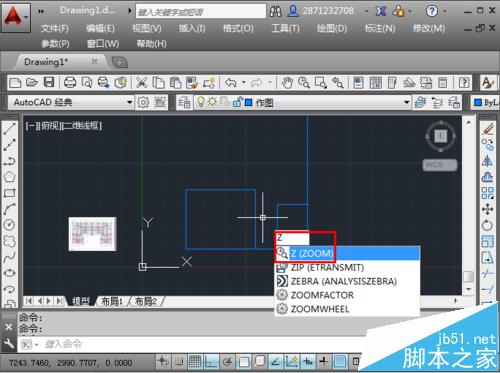
3、然后繼續(xù)在鍵盤上輸入“A”,或者是在繪圖界面下面的命令欄輸入"A",然后回車(enter)。然后可以繼續(xù)滾動鼠標(biāo)滾輪放大縮小了。

方法二:圖形重生成
1、其實第一個的原理和這個基本是相同的,就是讓繪制的圖形“重生成”,相當(dāng)于電腦的刷新操作。這里再次演示,顯示無法進(jìn)一步縮小。

2、點擊菜單欄的“視圖(V)”,彈出視圖選項欄目。

3、在彈出的視圖欄目中,點擊“全部重生成”,然后回到繪圖界面。如果想節(jié)省時間,也可以點擊“重生成(G)”,
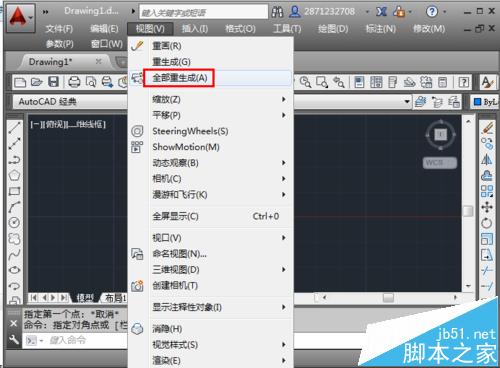
4、下面顯示正在重生成,這時候可以進(jìn)行縮小操作了。

相關(guān)推薦:
CAD文件太大瞬間縮小一半的技巧
CAD中怎么旋轉(zhuǎn)參照物和參照物縮放?
cad中怎么按比例縮放圖紙? cad比例多放的兩種方法
新聞熱點
疑難解答